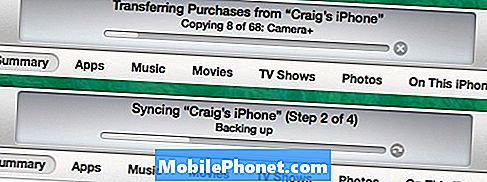Sadržaj
Novo pojavljivanje među često pokrenutim problemima koji utječu na Android pametne telefone i tablete nalazi se na upozorenju da se Kamera nije uspjela. To je definitivno pad s obzirom na to da bi većina ljudi radije koristila značajke kamere svog pametnog telefona za fotografiranje ili snimanje videozapisa u pokretu. Zamislite kako biste se osjećali shvaćajući da ne možete "uhvatiti trenutak" jer ste zaustavljeni s ovim "Kamera nije uspjela!"Prilikom pokušaja pokretanja aplikacije kamere na telefonu. Nemate izbora nego pustiti ga da prođe jer se prvo trebate pozabaviti Pogreška kamere nije uspjela na vašem uređaju. Da bih vam dao još podataka o tome kako ispraviti istu pogrešku na aplikaciji za kameru Samsung Galaxy S9, mapirao sam neka od najučinkovitijih rješenja i zaobilaznih rješenja na koja se mogu pozvati.
Prije nego što krenete dalje, ako ste pronašli ovaj post jer ste pokušavali pronaći rješenje za svoj problem, pokušajte posjetiti našu stranicu za rješavanje problema Galaxy S9 jer smo već riješili većinu često prijavljenih problema s telefonom. Već smo pružili rješenja za neke probleme koje su izvijestili naši čitatelji, pa pokušajte pronaći probleme slične vašim i upotrijebite rješenja koja smo predložili. Ako vam ne uspiju i ako trebate dodatnu pomoć, popunite naš upitnik o Android problemima i pritisnite Pošaljite.
Kako popraviti Galaxy S9 pomoću pogreške kamere
Ove su sljedeće metode primjenjive samo ako se pogreška fotoaparata s kojom se bavite pripisuje softverskoj greški ili programskoj pogrešci. Ako je kriv hardver, vaš telefon treba uslugu.
Prvo rješenje: Zatvorite, a zatim ponovo pokrenite aplikaciju Kamera i telefon.
Pod pretpostavkom da je pogreška nastala samo zbog manjeg kvara u aplikaciji, ponovno pokretanje aplikacije Kamera možda je sve što je potrebno da bi stvari opet dobro funkcionirale s vašom aplikacijom Kamera. Evo kako:
- Dodirnite i držite Najnovije aplikacije tipka u donjem lijevom kutu telefona. To će otvoriti novi zaslon koji sadrži sve vaše nedavno otvorene aplikacije.
- Pronađite i odaberite aplikaciju Kamera, a zatim prijeđite prstom udesno ili dodirnite x na tome.
- Ako vam je u pozadini pokrenuto više aplikacija, također ih možete napustiti odjednom dodirom na Zatvori sve dugme.
Drugo rješenje: Pokrenite se u siguran način i dijagnosticirajte aplikacije.
Aplikacije trećih strana ponekad mogu uzrokovati sukob s drugim aplikacijama i time pokretati ovakve pogreške u bilo kojoj od vaših aplikacija. Da biste utvrdili događa li se to u vašoj ugrađenoj aplikaciji kamere, pokušajte pokrenuti telefon u sigurnom načinu i upotrijebiti aplikaciju kamere u sigurnom načinu. Evo kako omogućiti siguran način rada na vašem Samsungu S9:
- Potpuno isključite telefon.
- Pritisnite i držite Gumb za napajanje pored zaslona s imenom modela koji se prikazuje na ekranu.
- Otpustite Gumb za napajanje kada Samsungov logotip pojavljuje se.
- Zatim odmah nakon puštanja Tipka za napajanje, pritisnite i držite Tipka za smanjenje glasnoće.
- Držite Tipka za smanjenje glasnoće dok telefon ne završi ponovno pokretanje.
- Kad vidite Siguran način u donjem lijevom kutu zaslona, možete otpustiti Tipka za smanjenje glasnoće.
U ovom trenutku pokrenite aplikaciju kamere i pokušajte snimiti uzorke fotografija ili video. Ako ne naiđe na pogrešku u sigurnom načinu rada, znači da je kriva aplikacija treće strane. Pokušajte smisliti koja je od preuzetih aplikacija okidač, a zatim deinstalirajte pojedinačno sumnjive aplikacije. U slučaju da vam treba dodatna pomoć, evo kako deinstalirati aplikacije na vašem Samsung S9:
- Otvori Aplikacije ladicu povlačenjem prema gore na praznom mjestu s početnog zaslona.
- Dodirnite Postavke.
- Dodirnite Aplikacije.
- Dodirnite za odabir sumnjive aplikacije koju želite deinstalirati / ukloniti.
- Dodirnite Deinstaliraj.
- Zatim dodirnite u redu potvrditi.
Ponovo pokrenite telefon da biste primijenili nedavne promjene koje ste napravili, a zatim ponovo testirajte aplikaciju kamere.
Treće rješenje: Obrišite predmemoriju i podatke u aplikaciji Kamera.
Datoteke predmemorije i podaci koji se oštete mogu također pokrenuti ovakve pogreške aplikacija na vašem telefonu. Zbog toga se preporučuje redovito brisanje predmemorije i podataka iz samih aplikacija ili telefona. Evo kako se to radi:
- Otvori Zaslon aplikacija povlačenjem prema gore na praznom mjestu s početnog zaslona.
- Dodirnite Postavke.
- Dodirnite Aplikacije.
- Odaberite Aplikacija za kameru s popisa.
- Dodirnite Skladištenje.
- Odaberite opciju za Očisti predmemoriju potaknuti brisanje datoteka predmemorije iz aplikacije.
- Odaberite opciju za Obriši podatke za brisanje privremene pohrane podataka u aplikaciji.
- Potvrdite akciju tapkajući Izbrisati.
Sve datoteke predmemorije i podatke na memoriji uređaja možete očistiti i ovim koracima:
- Pristupite Zaslon aplikacija povlačenjem prema gore na praznom mjestu s početnog zaslona.
- Zatim dodirnite Postavke.
- Odaberi Održavanje uređaja.
- Zatim dodirnite Skladištenje dolje desno.
- Na kraju dodirnite ČistSada.
Četvrto rješenje: Ažurirajte aplikaciju Kamera i / ili uređaj na najnoviju verziju softvera.
Ako na uređaju upotrebljavate aplikaciju kamere treće strane, pokušajte je ažurirati na najnoviju dostupnu verziju. Možete započeti s provjerom ažuriranja aplikacija s ovim koracima:
- Otvori Zaslon aplikacija povlačenjem praznog mjesta s početnog zaslona.
- Dodirnite Trgovina igračaka.
- Dođite do Izbornik-> Moje aplikacije.
- Pogledajte postoje li dostupna ažuriranja za vaše aplikacije.
- Dodirnite ažuriranje pored Fotoaparat aplikaciju koju upotrebljavate. Ovo će instalirati nova ažuriranja za tu aplikaciju.
- Ako vidite više ažuriranja, dodirnite opciju za Ažuriraj sve aplikacije s dostupnim ažuriranjima odjednom. Ažuriranje vaših aplikacija toplo se preporučuje da biste održali sve svoje aplikacije u najboljoj izvedbi.
Osim ažuriranja aplikacija, provjerite i dostupno ažuriranje softvera za svoj telefon. Ažuriranja softvera vjerojatno će biti ključ za ispravljanje upozorenja: Pogreška fotoaparata nije uspjela na vašem Samsung S9, pogotovo ako su je pokrenule programske pogreške ili sistemske pogreške. Osim novih značajki i poboljšanja, softverska ažuriranja donose i određene popravke za rješavanje postojećih bugova na telefonu. Slijedite ove korake da biste provjerili postoje li ažuriranja softvera na vašem Samsung S9:
- Otvori Aplikacije ladicu povlačenjem prema gore na praznom mjestu s početnog zaslona.
- Zatim idite na Postavke-> Ažuriranje softvera izbornik.
- Dodirnite opciju za Ručno preuzmite ažuriranja.
- Pričekajte da vaš telefon počne provjeravati ažuriranja.
- Dodirnite u redu.
- Zatim dodirnite Početak.
- Ako se od vas zatraži poruka o ponovnom pokretanju, dodirnite u redu za potvrdu ponovnog pokretanja.
Pričekajte dok se telefon potpuno ne digne. Nove promjene koje donosi novo ažuriranje softvera sada bi trebale biti implementirane.
Peto rješenje: Obrišite particiju predmemorije na telefonu.
Brisanje predmemorije i podataka aplikacije možda neće biti dovoljno, posebno ako su datoteke predmemorije sustava također oštećene. Kao rezoluciju možete izbrisati particiju predmemorije na vašem Samsung S9 pomoću ovih koraka:
- Da biste započeli, potpuno isključite telefon.
- Pritisnite i držite Tipka za pojačavanje zvuka i Tipka Bixby / Početna, zatim pritisnite i držite Tipka za uključivanje / isključivanje.
- Kada se prikaže logotip Androida, otpustite sve tri tipke.
- ‘Instaliranje ažuriranja sustava ’ poruka će se prikazati 30 - 60 sekundi prije Oporavak Android sustava pojavljuju se opcije izbornika.
- pritisni Tipka za stišavanje nekoliko puta istaknuti očisti particiju međusprmenika iz danih opcija.
- Pritisnite Tipka za uključivanje / isključivanje odabrati.
- pritisni Tipka za stišavanje označiti Da, zatim pritisnite i Tipka za uključivanje / isključivanje za potvrdu odabira.
- Kada je particija predmemorije brisanja gotova, Ponovo pokrenite sustav je istaknuto.
- pritisni Tipka za uključivanje / isključivanje za ponovno pokretanje uređaja.
Testirajte aplikaciju kamere nakon što se telefon potpuno pokrene i provjerite ispravlja li to pogrešku kamere. Ako se problem nastavi, razmotrite druge mogućnosti.
Druge opcije
- Glavni reset. Ako ni brisanje particije predmemorije sustava ne pomaže, umjesto toga možete pribjeći potpunom resetiranju sustava ili glavnom resetiranju. To će, međutim, rezultirati gubitkom podataka jer će se sve izbrisati iz interne pohrane vašeg telefona, a postavke će se vratiti na tvorničke postavke. Ako želite nastaviti, svakako napravite sigurnosnu kopiju svih svojih važnih podataka na čuvanje. Zatim krenite prema Aplikacije-> Postavke-> Općenito upravljanje-> Resetiraj-> Vraćanje na tvorničke postavke zatim tapnite Resetiraj-> IZBRIŠI ALL onda Potvrdite. Ako se to zatraži, unesite vjerodajnice za zaključavanje zaslona i podatke za potvrdu Samsung računa.
- Servis / popravak. Aplikacija kamere već bi trebala ispravno raditi nakon izvršavanja svih prethodnih postupaka i resetiranja jer se bilo koja od njih koristi za rješavanje problema povezanih sa softverom. Ali ako to nije slučaj ili ste i dalje imali istu grešku ili upozorenje o neuspjehu kamere na vašem Samsung S9, to bi se moglo pripisati hardverskom problemu. U ovom trenutku možete razmotriti opciju servisa ili popravka. Ne zaboravite iskoristiti jamstva, ako i dalje ispunjavaju uvjete.
Poveži se s nama
Uvijek smo otvoreni za vaše probleme, pitanja i prijedloge, pa nas slobodno kontaktirajte ispunjavanjem ovog obrasca. Ovo je besplatna usluga koju nudimo i za nju vam nećemo naplatiti niti lipe. Ali imajte na umu da svakodnevno primamo stotine e-poruka i nemoguće nam je odgovoriti na svaku od njih. Ali budite sigurni da čitamo svaku poruku koju primimo. Za one kojima smo pomogli, proširite vijest dijeljenjem naših postova s prijateljima ili jednostavno lajkanjem naše Facebook i Google+ stranice ili nas slijedite na Twitteru.
Objave koje biste također željeli provjeriti:
- Kako popraviti Facebook koji se neprestano ruši na Samsung Galaxy S9 (lako popraviti)
- Kako popraviti Samsung Galaxy S9 koji se nastavlja nasumičnim ponovnim pokretanjem (jednostavni koraci)
- Kako popraviti Samsung Galaxy S9 koji se stalno smrzava i zaostaje (jednostavni koraci)
- Kako popraviti Samsung Galaxy S9 s problemom treperenja zaslona (jednostavni koraci)
- Kako popraviti Samsung Galaxy S9 s problemom Black Screen of Death (jednostavni koraci)
- Kako ponovno pokrenuti Samsung Galaxy S9 u sigurnom načinu i deinstalirati problematične aplikacije (jednostavni koraci)